三星手机连接电脑,小编告诉你三星手机怎么连接电脑
分类:windows7教程 发布时间:2018-04-12 09:20:36
如果想要将手机里的多媒体文件(例如:音乐、照片、视频等)导出到电脑,或者将电脑中的文件导入到手机。那么,通过数据线与电脑连接即可实现此功能。那么三星手机怎么连接电脑?下面,小编给大家介绍三星手机连接电脑的操作方法。
在用三星手机的时候,有时需要用数据线跟电脑连接来进行传输文件,但是连接的时候才发现连接不上,可能还是由于USB调试还没开启,那么,三星手机怎么连接电脑?下面,小编给大家分享三星手机连接电脑的操作步骤了。
三星手机怎么连接电脑
手机主页面,找到并打开“设定”功能。
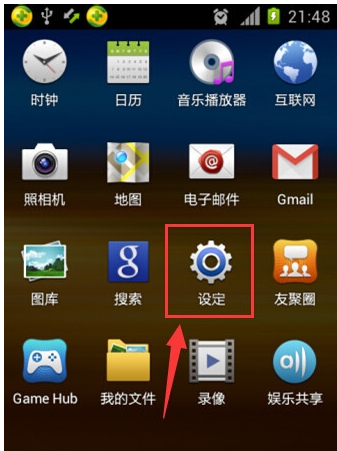
连接电脑系统软件图解1
来到设定页面,找到手机“开发”选项并点击打开。
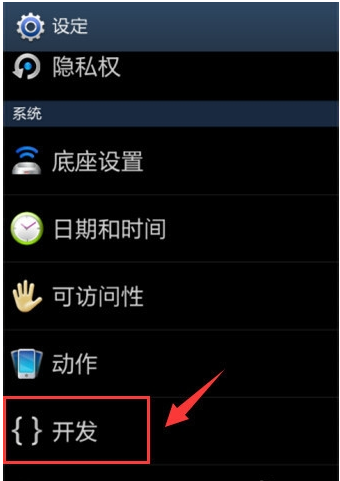
电脑系统软件图解2
来到手机开发选项,在前面看到“USB调试”选项,用手机点击右边的方框。
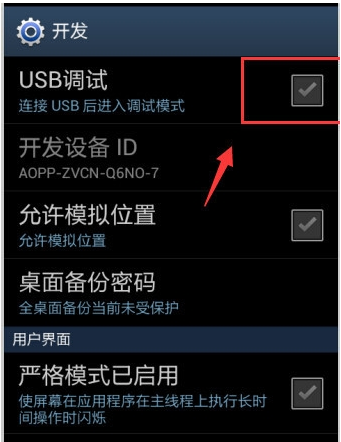
三星手机系统软件图解3
这时候会弹出是否允许USB调试的确认窗口,可以直接点击“确定”按钮。
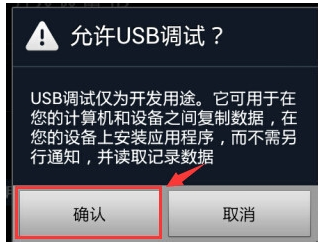
连接电脑系统软件图解4
点击确定之后,再回到手机开发页面查看USB调试功能,右侧方框上的勾已经由灰色变成了打开状态下的“绿色”。
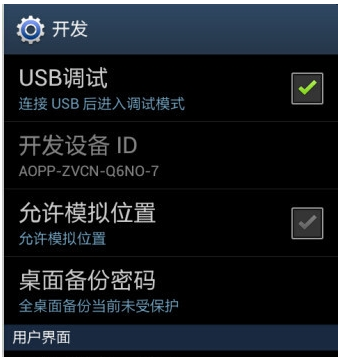
三星系统软件图解5
设置完成之后,再用数据线把手机和电脑进行连接的时候,手机这边就会显示“已连接作为外部储存设备”的提示。
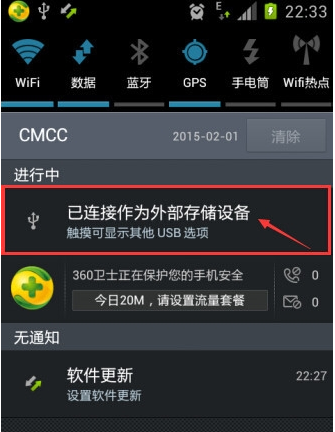
连接电脑系统软件图解6
接着跟电脑连接成功之后,电脑中也是弹出手机已经跟电脑成功连接需要做什么的提示。
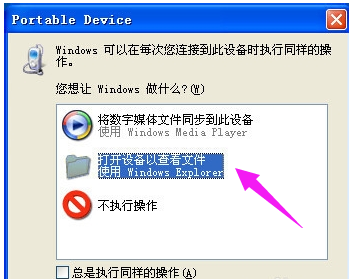
三星手机系统软件图解7
也可以在电脑硬盘列表中找到“我的手机”图标并点击打开,之后也会显示成功连接的提示窗口。
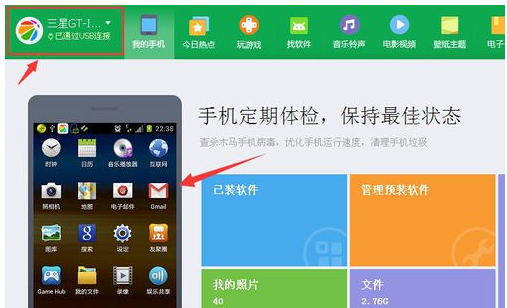
三星系统软件图解8
以上就是三星手机连接电脑的经验。






 立即下载
立即下载







 魔法猪一健重装系统win10
魔法猪一健重装系统win10
 装机吧重装系统win10
装机吧重装系统win10
 系统之家一键重装
系统之家一键重装
 小白重装win10
小白重装win10
 杜特门窗管家 v1.2.31 官方版 - 专业的门窗管理工具,提升您的家居安全
杜特门窗管家 v1.2.31 官方版 - 专业的门窗管理工具,提升您的家居安全 免费下载DreamPlan(房屋设计软件) v6.80,打造梦想家园
免费下载DreamPlan(房屋设计软件) v6.80,打造梦想家园 全新升级!门窗天使 v2021官方版,保护您的家居安全
全新升级!门窗天使 v2021官方版,保护您的家居安全 创想3D家居设计 v2.0.0全新升级版,打造您的梦想家居
创想3D家居设计 v2.0.0全新升级版,打造您的梦想家居 全新升级!三维家3D云设计软件v2.2.0,打造您的梦想家园!
全新升级!三维家3D云设计软件v2.2.0,打造您的梦想家园! 全新升级!Sweet Home 3D官方版v7.0.2,打造梦想家园的室内装潢设计软件
全新升级!Sweet Home 3D官方版v7.0.2,打造梦想家园的室内装潢设计软件 优化后的标题
优化后的标题 最新版躺平设
最新版躺平设 每平每屋设计
每平每屋设计 [pCon planne
[pCon planne Ehome室内设
Ehome室内设 家居设计软件
家居设计软件 微信公众号
微信公众号

 抖音号
抖音号

 联系我们
联系我们
 常见问题
常见问题



